初中信息技术excel教案.docx
《初中信息技术excel教案.docx》由会员分享,可在线阅读,更多相关《初中信息技术excel教案.docx(61页珍藏版)》请在冰豆网上搜索。
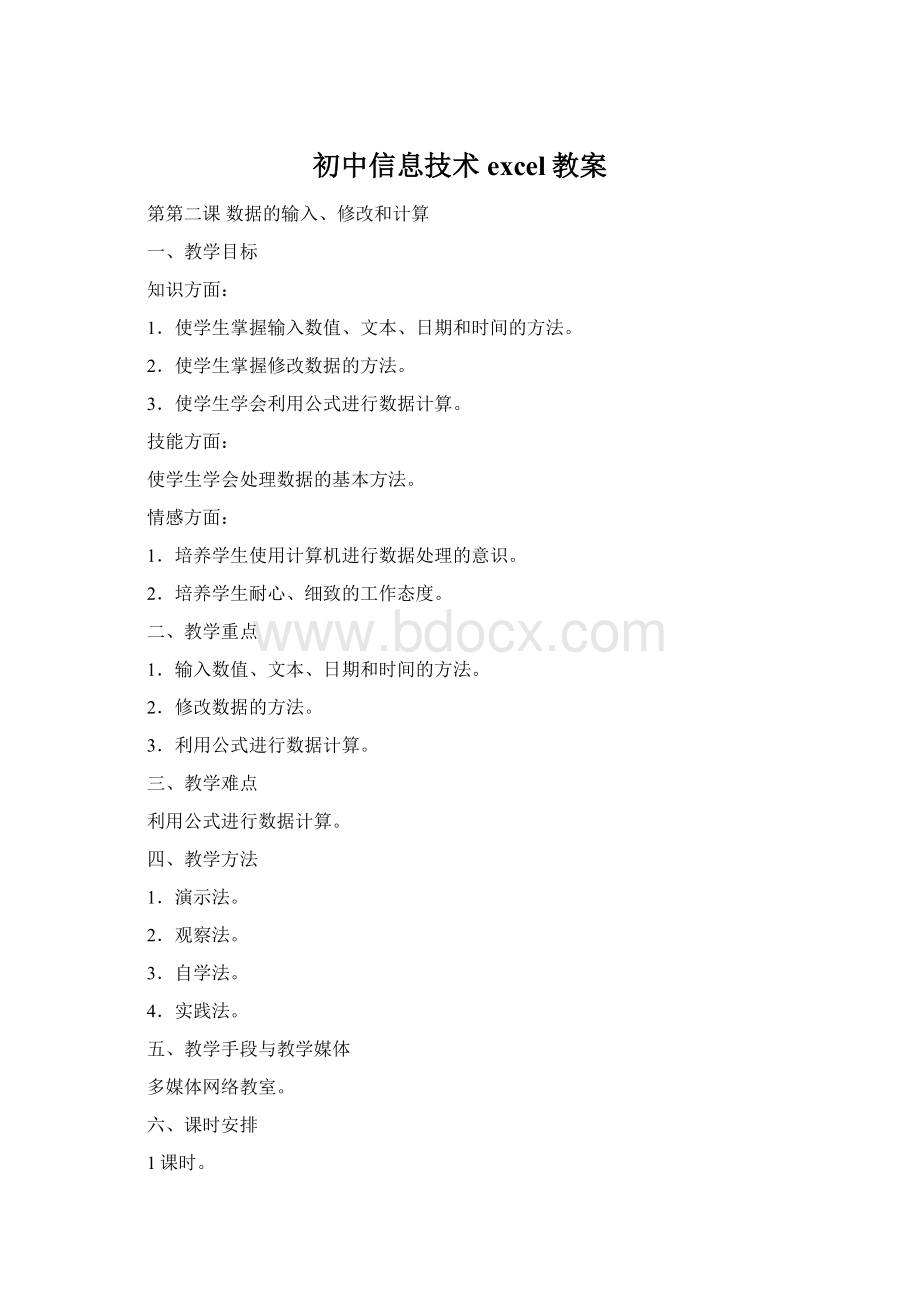
初中信息技术excel教案
第第二课数据的输入、修改和计算
一、教学目标
知识方面:
1.使学生掌握输入数值、文本、日期和时间的方法。
2.使学生掌握修改数据的方法。
3.使学生学会利用公式进行数据计算。
技能方面:
使学生学会处理数据的基本方法。
情感方面:
1.培养学生使用计算机进行数据处理的意识。
2.培养学生耐心、细致的工作态度。
二、教学重点
1.输入数值、文本、日期和时间的方法。
2.修改数据的方法。
3.利用公式进行数据计算。
三、教学难点
利用公式进行数据计算。
四、教学方法
1.演示法。
2.观察法。
3.自学法。
4.实践法。
五、教学手段与教学媒体
多媒体网络教室。
六、课时安排
1课时。
七、教学过程(见下表)
八、板书
教学内容、步骤与方法
学生活动内容与方式
预期效果与备注
一、导入课题
教师打开上节课课堂练习完成的“账目表”,让学生观察单元格中文字和数字的对齐方式有什么不同,引出计算机处理数值型数据和文本型数据的方式不同。
由此导入课题。
二、新课
1.数据的输入
(1)输入数据的两种方法
教师讲解并演示:
方法一:
单击要输入数据的单元格,直接输入数据。
方法二:
先单击单元格,再单击编辑栏,可以在编辑栏中编辑或添加单元格中的数据。
(2)输入数值
教师演示输入整数、小数、分数、百分数的方法,并要求学生上机练习。
教师强调:
①输入纯分数时,要先输入0和空格,否则系统会按日期处理。
②单元格中可显示的数值长度为11位,超过11位时,以科学记数形式表示。
③在单元格中,系统默认的数值显示方式是右对齐。
(3)输入文本教师演示输入字母、数字和符号的方法,要求学生观察屏幕显示内容并上机练习。
教师强调:
①系统默认的文本显示方式是左对齐。
②如果需要将数字作为文本处理,需要在开始时先输入一个单引号“’”。
学生观察“账目表”,得出结论。
学生学习两种输入数据的方法,并上机实践。
学生学习不同类型数值的输入方法和显示形式,并上机练习。
学生学习输入文本的方法,观察输入字母、数字和符号时屏幕上的显示形式,并上机练习。
通过观察使学生认识到Excel处理数值型数据和文本型数据的方式不同。
使学生了解本课要学习的内容。
使学生了解输入数据的两种方法。
通过实践,学生可以掌握不同类型数值的输入方法和显示形式。
通过观察,学生可以得出结论:
Excel对输入的数值左对齐,对输入的文本右对齐。
让学生自己得出结论,可以加深学生的认识。
通过实践学生可以掌握输入文本的方法。
续表
教学内容、步骤与方法
学生活动内容与方式
预期效果与备注
(4)输入日期和时间
教师布置任务:
按书中第9页例3的要求,输入日期和时间。
2.修改数据
教师一边讲解一边演示修改数据的方法:
(1)输入过程中出错:
用Backspace键删除错误的字符,然后输入正确的内容。
(2)输入完毕后发现错误:
①按Delete键,删除数据,再重新输入。
②输入新的数据将原来的内容覆盖。
③修改单元格中的部分数据,可双击需要修改的单元格,然后移动光标进行修改。
3.利用公式计算
(1)公式的组成教师讲解公式的组成,强调:
①首先必须输入“=”,表示将要输入的是一个公式。
②所有参与公式运算的数值和符号都必须是西文半角字符。
③运算符与数学上的表示不同。
(2)输入公式
教师一边讲解一边演示:
输入“=(9*2)^2”,按回车键确认,由学生观察并回答单元格与编辑栏显示内容有什么不同。
学生上机实践,完成教师布置的任务。
学生练习用不同的方法修改数据。
学生听教师介绍,学习公式的组成。
学生观察教师演示,思考并回答问题。
通过实践学生可以掌握输入日期、时间的方法。
通过练习,学生可以掌握修改数据的方法。
教师强调的几点,都是学生经常出错的地方。
经观察学生可以得出:
输入公式并按回车键确认后,Excel会自动进行计算,将结果显示在相应的单元格中,将公式显示在编辑栏中。
通过自学,学生可以完成例4、例5。
续表
教师布置任务:
自学完成书中第11页例4、例5。
三、课堂练习
完成课后练习4。
四、课堂小结
教师与学生共同小结所学内容,强调:
①Excel数据分为字符和数值两类,字符型数据不能参加运算。
②输入数据要认真细致。
五、布置作业
利用输入公式计算的方法,完成组装电脑报价表的计算。
学生上机实践,完成书中第11页例4、例5。
学生上机实践,完成课堂练习。
学生参加小结。
学生可以完成课堂练习。
使学生复习巩固所学知识。
培养学生认真细致工作的习惯。
培养学生应用所学知识解决实际问题的意识和能力。
八、板书
第二课数据的输入、修改和计算
一、数据的输入
1.输入数据的两种方法
2.输入数值
3.输入文本
4.输入日期和时间
二、修改数据
三、利用公式计算
1.公式的组成
2.输入公式
第三课自动填充功能
一、教学目标
知识方面:
1.使学生掌握选定单元格的方法。
2.使学生学会应用自动填充功能填充数据。
技能方面:
1.使学生掌握处理数据的基本方法。
2.培养学生解决实际问题的能力。
情感方面:
1.培养学生把所学方法应用到实际工作中的意识。
2.培养学生勤于思考、勇于实践的精神。
二、教学重点
自动填充数据。
三、教学难点
自动填充数据。
四、教学方法
1.演示法。
2.观察法。
3.启发式。
4.实践法。
五、教学手段与教学媒体
1.多媒体网络教室。
2.教师准备好测验和练习用的表格。
六、课时安排
1课时。
七、教学过程(见下表)
教学内容、步骤与方法
学生活动内容与方式
预期效果与备注
一、导入课题
教师布置练习内容:
打开学生目录下的“学习用品统计”表(见图3-1),利用输入公式的方法计算出总计、合计各栏的数据。
图3-1
教师提出问题:
总计一栏的计算公式基本样式相同,是否有更好的办法简化输入公式的过程?
由此引出课题。
二、新课
1.选定单元格
教师介绍选定单元格的几种操作:
(1)选定单个单元格
(2)选定一个连续的单元格区域
(3)选定不连续的单元格区域
(4)选定整行或整列
(5)选定整个工作表
(6)取消选定
教师要求学生上机练习选定单元格的操作。
2.自动填充数据
(1)自动填充相同的数据教师输入“计算机”一词,讲解并演示自动填充相同数据的操作方法。
学生完成练习。
学生观看教师演示,学习选定单元格的方法。
学生上机实践,练习选定单元格的操作。
学生观看教师演示,学习自动填充数据的方法。
通过学生练习,巩固上节课所学的输入公式计算数据的知识。
以设问的方式导入课题,使学生了解本课要解决的问题并可留下较深印象。
通过观看教师演示和亲自实践,学生可以掌握选定单元格的方法。
学生可以顺利完成任务。
通过观看教师演示和亲自实践,学生可以掌握自动填充相同数据的方法。
续表
教学内容、步骤与方法
学生活动内容与方式
预期效果与备注
教师要求学生练习自动填充相同数据的方法。
(2)自动填充有规律数据教师演示用自动填充数据的方法输入1~10,强调要输入至少两个数据,使得Excel可以找到数据的变换规律。
教师布置任务:
(1)用自动填充数据的方法输入“1~10”,“1、3、5、7、9”,“星期一~星期日”。
(2)打开“人数统计”表(见图3-2),演示利用自动填充功能填充“初1年级、初2年级、初3年级、高1年级、高2年级、高3年级”的操作方法。
图3-2
(3)自动填充单元格中的公式。
教师布置任务:
(1)利用输入公式计算的方法计算“人数统计”表中初1年级的总人数,试一试能否用自动填充的功能计算出其他年级的总人数。
学生上机练习自动填充相同数据的方法。
学生观看教师演示,学习自动填充有规律数据的方法。
学生上机实践,练习自动填充有规律数据的操作方法。
学生打开“人数统计”表,完成自动填充任务。
学生上机实践,学习自动填充单元格中的公式的方法。
通过观看教师演示和亲自实践,学生可以掌握自动填充有规律数据的方法。
教师要加强对个别学生的指导。
学生通过实践,可以掌握自动填充单元格中的公式的方法。
续表
教学内容、步骤与方法
学生活动内容与方式
预期效果与备注
(2)用自动填充的功能完成书中
第17页例4。
三、课堂练习
完成书第19页习题4。
四、课堂小结
教师与学生共同小结所学知识,强调:
①自动填充功能对输入有规律的数据提供了方便,要注意在实际工作中应用。
五、布置作业
制作自己家庭1~6月水、电、煤气费用支出表。
学生上机实践,完成课堂练习。
学生与教师共同完成小结。
学生可以完成课堂练习。
使学生复习巩固知识,要求学生注意把所学知识应用到实际工作中。
培养学生解决实际问题的能力。
八、板书
第三课自动填充功能
一、选定单元格
二、自动填充单元格
1.自动填充相同数据
2.自动填充有规律数据
3.自动填充单元格中的公式
第四课函数的使用
一、教学目标
知识方面:
1.使学生掌握求和函数、求平均值函数的使用方法。
2.使学生掌握求最大值函数、求最小值函数的使用方法。
技能方面:
1.使学生掌握分析数据、处理数据的能力。
2.培养学生管理数据的能力。
3.培养学生综合运用所学知识,解决实际问题的能力。
情感方面:
1.培养学生主动思考,积极探索的精神。
2.培养学生耐心、细致的工作作风。
二、教学重点
1.求和函数、求平均值函数的使用。
2.求最大值、最小值函数的使用。
三、教学难点
求和函数、求平均值函数的使用。
四、教学方法
1.演示法。
2.观察法。
3.实践法。
五、教学手段与教学媒体
1.多媒体网络教室。
2.教师准备的表格素材。
六、课时安排
1课时。
七、教学过程(见下表)
教学内容、步骤与方法
学生活动内容与方式
预期效果与备注
一、导入课题
教师展示学生制作的“家庭水、电、煤气费用支出表”,同时提出问题:
如果在表格中增加一个月的数据或增加一个新项目(如,电话费),利用原来输入公式的方法,会不会出现错误?
教师介绍:
利用Excel提供的函数完成计算,可以避免这样的麻烦。
由此引出课题——函数的使用。
二、新课
1.求和函数
(1)使用SUM函数
教师打开“成绩表”文件,讲解并演示使用SUM函数求出王一明同学总分的方法。
教师布置任务:
按书中第20页例1的要求,添加数据,并利用SUM函数计算总分。
教师提出问题:
能不能利用自动填充功能简化重复求和的操作?
(2)使用自动求和工具按钮
教师介绍,Excel提供了自动求和工具按钮,使用按钮也可以完成自动求和操作。
学生观看同学制作的“家庭水、电、煤气费用支出表”,思考并回答教师提出的问题。
学生观看教师演示,学习SUM函数的使用。
学生上机实践,完成教师布置的任务。
学生思考、回答问题。
学生听教师介绍。
部分学生经思考可以得出:
如果在表格中增加一行或一列数据,利用原来输入公式的方法,必须对计算的数据做相应的调整,否则就会出现错误。
对没有想出结果的学生,可以让他们上机试一试。
通过教师演示和亲自实践,学生可以掌握SUM函数的使用。
部分学生可以想到利用自动填充功能简化重复求和的操作。
学生了解自动求和工具按钮的作用。
续表
教学内容、步骤与方法
学生活动内容与方式
预期效果与备注
教师布置任务:
试一试利用自动求和按钮求出张建同学的总分,然后在“成绩表”下面添加“科目总分”一项,利用自动求和按钮计算“科目总分”。
2.求平均值函数
教师介绍求平均值函数是AVERAGE,它的使用方法与SUM函数相同。
教师布置任务;利用求平均值函数计算平均分。
提醒学生注意选择数据区域的问题。
教师要求学生演示利用求平均值函数计算平均分的操作方法。
教师布置任务:
在“成绩表”下面添加“科目平均分”一项,计算科目平均分。
3.求最大值函数和求最小值函数
教师介绍最大值和最小值函数分别是MAX和MIN后,布置任务:
在“成绩表”下面添加“科目最高分”、“科目最低分”,然后利用两个函数求出最高分和最低分。
4.其他函数
教师参照书中第24页表一,简单介绍其他几个函数的用途。
学生完成教师布置的任务。
学生听教师介绍。
学生上机实践,学习利用求平均值函数计算平均分的方法。
学生上机操作,完成用求平均值函数计算平均分的操作。
学生上机实践,完成计算科目平均分的任务。
学生听教师介绍。
学生完成教师布置的任务,学习求最大值函数和求最小值函数的使用方法。
学生上机实践,学习使用自动求和工具按钮进行求和操作。
学生了解求平均值函数的使用方法与SUM函数相同。
可使学生主动思考,加深理解。
个别学生可能在选择数据区域上出现错误。
通过演示,纠正学生出现的错误。
使学生进一步掌握求平均值函数的使用方法。
在学习以上函数的基础上,学生经思考,可以掌握求最大值函数和求最小值函数的使用方法。
学生了解一些常用函数。
续表
教学内容、步骤与方法
学生活动内容与方式
预期效果与备注
三、课堂练习
完成课后习题1、2。
四、课堂小结
师生共同小结本节课所学的内容,强调使用函数完成计算的特点。
五、布置作业
用函数计算“家庭费用支出表”中的数据。
学生上机实践。
学生参加小结。
学生可以完成课堂练习。
通过小结,强调使用函数的特点,加深学生对所学知识的认识。
培养学生理论联系实际,解决实际问题的能力。
八、板书
第四课函数的使用
一、求和函数
1.使用SUM函数
2.使用自动求和工具按钮
二、求平均值函数
三、求最大值函数
四、求最小值函数
五、其他函数介绍
第五课工作表行列的设定
一、教学目标
知识方面:
1.使学生掌握改变表格列宽和行高的操作方法。
2.使学生掌握在表格中插入行或列的操作方法。
3.使学生初步掌握隐藏行或列的操作方法。
技能方面:
1.使学生掌握表格的编辑方法。
2.培养学生运用所学知识解决实际问题的能力。
情感方面:
培养学生通过实践学习计算机知识的意识和能力。
二、教学重点
1.改变表格的行高和列宽。
2.插入行或列。
三、教学难点
改变表格的行高和列宽。
四、教学方法
1.演示法。
2.观察法。
3.自学法。
五、教学手段与教学媒体
多媒体网络教室。
六、课时安排
1课时。
七、教学过程(见下表)
教学内容、步骤与方法
学生活动内容与方式
预期效果与备注
一、导入课题
教师打开学生制作的“装机指南”表(见图5-1),要求学生利用求和函数求出总计。
图5-1
教师提问:
“装机指南”表中有什么问题?
需要怎样改正?
由需要增加新项目等问题导入课题。
二、新课
1.改变表格的列宽和行高
(1)改变表格的列宽
教师介绍并演示改变表格列宽的三种方法:
①拖动鼠标调整一列表格的右边界(可调整到任意大小)。
②直接双击一列表格的右边界(调整至最合适的列宽)。
③选定某几列,双击右边界,可以使选定的列的列宽相同。
一名学生演示操作,其他学生观看。
学生思考、回答问题。
学生听教师介绍,观察教师演示,学习改变表格的列宽方法。
复习旧知识,引出新知识。
学生可以提出:
价格不准确,缺少显示器等问题。
学生可以掌握改变表格的列宽的三种方法。
续表
教学内容、步骤与方法
学生活动内容与方式
预期效果与备注
教师布置任务:
打开“成绩表”,按书中第26页例1要求,完成表格列宽的调整。
(2)改变表格的行高
教师布置任务:
自学掌握改变表格行高的操作方法。
2.插入行或列
(1)插入行
教师讲解并演示插入行的操作,在“装机指南”表中添加显示器的型号、价格,提示学生注意观察插入行后“总计”一项的变化。
教师布置任务:
插入书中第26页例2给出的数据。
(2)插入列
教师要求学生自学在表中插入列的方法,并按书中第28页例3的要求,插入一列数据,注意观察“总分”、“平均分”数据的变化。
学生完成教师布置的任务。
学生自学改变表格行高的操作方法。
学生观看教师演示,学习插入行的操作方法,并注意观察插入行后“总计”一项的变化。
学生上机操作,完成任务。
学生自学插入列的操作方法,完成教师布置的任务。
学生可以顺利完成任务。
学生可以通过自学掌握改变表格行高的操作方法。
学生可以掌握插入行的方法。
让学生再次体会使用函数计算的特点。
学生可以较顺利地完成任务。
学生可以顺利完成任务。
通过观察“总分”、“平均分”数据的变化,体会使用函数的特点。
续表
教学内容、步骤与方法
学生活动内容与方式
预期效果与备注
3.隐藏行或列
教师介绍:
利用隐藏行或列的功能可以将暂时不用的数据隐藏起来。
教师演示隐藏一列数据和将数据恢复显示的操作。
教师要求学生练习隐藏行列的操作。
三、课堂练习
完成书中第31页习题1、习题2、习题3。
四、课堂小结
教师与学生共同小结本课所学知识,再次强调使用函数计算的特点。
五、布置作业
为学校秋季运动会设计一张“运动成绩统计表”。
学生听教师介绍。
学生观察教师的操作。
学生练习隐藏行列的操作。
学生上机完成课堂练习。
学生与教师共同完成小结。
学生可以掌握隐藏行或列的操作方法,完成教师布置的任务。
学生可以完成课堂练习。
使学生复习巩固知识,再次体会使用函数计算的特点。
培养学生应用所学知识解决实际问题的能力。
八、板书
第五课工作表行列的设定
一、改变表格的列宽和行高
1.改变表格的列宽
2.改变表格的行高
二、插入行或列
1.插入行
2.插入列
三、隐藏行或列
第六课排序
一、教学目标
知识方面:
1.使学生掌握排序的操作方法。
2.使学生了解排序的几种类型。
技能方面:
1.培养学生处理数据的能力。
2.培养学生运用所学知识解决实际问题的能力。
情感方面:
1.培养学生认真、细致的学习态度。
2.培养学生运用所学知识解决实际问题的意识。
二、教学重点
排序的操作方法。
三、教学难点
设置主要关键字和次要关键字排序。
四、教学方法
1.讨论法。
2.演示法。
3.实践法。
五、教学手段与教学媒体
1.多媒体网络教室。
2.教师准备的表格。
六、课时安排
1课时。
七、教学过程(见下表)
教学内容、步骤与方法
学生活动内容与方式
预期效果与备注
一、导入课题
教师展示几个学生设计的“运动成绩统计表”,让大家评价。
教师小结:
由大家的评价中我们可以看到,一些表格缺少“名次”一项。
由此引出课题——排序。
二、新课
1.使用工具按钮排序
教师打开“成绩表”文件,介绍按“总分”(关键字)进行升序排序的方法。
教师要求学生打开“成绩表”文件,然后以“总分”为关键字,将“成绩表”按降序排序。
针对学生提出的问题:
排序中出现了“总分”相同的情况,Excel怎样进行的处理?
教师引出次关键字和使用菜单进行排序。
2.使用菜单排序
教师演示利用菜单中的排序命令设定主要关键字、次要关键字完成排序的操作方法。
教师布置任务:
将“成绩表”中的平均分按降序排序,分数相同时,按语文成绩降序排序。
学生观看、评价“运动成绩统计表”。
学生观看教师演示,学习使用工具按钮排序的方法。
学生上机实践,完成教师布置的任务。
学生提出问题。
学生听教师讲解,观看教师演示,学习使用菜单排序的方法。
学生上机操作,完成任务。
由学生提出问题,带着问题进行学习。
学生了解关键字、升序、降序等概念,和使用工具按钮排序的方法。
通过实践学生可以掌握使用工具按钮排序的方法。
根据表格中的数据,学生可以提出在“总分”相同的情况,Excel怎样进行的处理。
学生了解次关键字和使用菜单排序的方法。
学生可以完成教师布置的任务。
续表
教学内容、步骤与方法
学生活动内容与方式
预期效果与备注
教师布置任务:
在“成绩表”最后添加“名次”一栏,填入名次,再按学号升序排序(还原为最初的排列顺序)。
3.排序种类教师介绍:
一般情况下,总是按照数值大小排序,Excel还提供了按字母顺序、按姓氏笔画排序等方式。
教师演示按照姓氏笔画排序的操作方法。
教师布置任务:
将“成绩表”按照姓氏笔画排序。
三、课堂练习
打开自己设计的“运动会成绩统计表”,增加缺少的项目,然后按自己设置的主关键字、次关键字进行排序。
四、课堂小结
教师和学生共同小结本课所学的内容,强调:
在学习、生活、工作中用到排序的地方很多。
经过排序后的数据,便于观察,易于从中发现规律。
五、布置作业
设计一张“班级同学情况调查表”,包括同学的姓名、出生年月、血型、爱好、联系电话等,并按姓名的姓氏笔画排序。
学生上机操作,完成任务。
学生听教师介绍。
学生观察教师演示。
学生上机实践。
学生上机操作,完成课堂练习。
学生参加小结。
教师引导学生一步步完成任务,处理实际问题。
学生了解排序的几种类型。
通过观看教师演示和亲自实践,学生可以掌握按姓氏笔画、字母顺序等方式排序的方法。
学生可以完成课堂练习。
注意培养学生主动学习的意识和能力。
使学生复习巩固所学知识,进一步明确排序的作用。
培养学生设计表格,解决实际问题的能力。
八、板书
第六课排序
一、排序的方法
1.利用工具按钮
2.利用菜单操作
二、排序的种类
1.按数值排序
2.按笔画排序
3.按字母顺序排序
第七课数据的复制、移动和引用
一、教学目标
知识方面:
1.使学生掌握复制数据的方法。
2.使学生掌握移动数据的方法。
3.使学生了解相对引用和绝对引用的概念及应用。
技能方面:
1.培养学生管理数据的能力。
2.培养学生运用所学知识解决实际问题的能力。
情感方面:
培养学生认真、细致的工作精神。
二、教学重点
1.数据的复制。
2.数据的移动。
三、教学难点
相对引用和绝对引用。
四、教学方法
1.自学法。
2.演示法。
3.实践法。
五、教学手段与教学媒体
多媒体网络教室。
六、课时安排
1课时。
七、教学过程(见下表)
教学内容、步骤与方法
学生活动内容与方式
预期效果与备注
一、导入课题
教师展示学生制作的“班级同学情况调查表”,提出如果同学情